OneClick のタブ
内容
casp1032jp
内容
OneClick は、コンテンツ画面とコンポーネント詳細画面に表示されるタブで情報を分類します。表示されるタブはコンテキストによって異なります。これは、ナビゲーション画面内の現在の選択内容に応じます。以下の一覧は、OneClick のタブについて詳しく説明したものです。
- [アラーム]タブコンテキストに応じて、コンテンツ画面またはコンポーネント詳細画面に表示されます。
- [アラーム詳細]タブコンポーネント詳細画面に表示され、[アラーム]タブで選択されたアラームに関する詳細情報を表示します。
- [トポロジ]タブ手動で、またはディスカバリによって作成されたネットワーク トポロジ モデルを表示します。
- [リスト]タブ[エクスプローラ]タブで選択されているコンテナのすべてのモデルを表示します。
- [イベント]タブ[エクスプローラ]タブまたはコンテンツ画面のいずれかで現在選択されているコンテナ、モデル、またはアプリケーションのイベントを表示します。選択されたモデルのアラームおよびイベントがすべて含まれます。
- [Information]タブ選択されたコンテナ、デバイス、またはアプリケーションに関する詳細を表示します。
- ホスト設定デバイス設定ファイルをキャプチャ、表示、アップロード、およびエクスポートします。注:詳細については、「」を参照してください。
- [影響度]タブ選択されたアラームの影響度および兆候を表示します。注:[影響度]タブ内のデバイスの状態は必ずしも現在のデバイス状態を反映するとは限りません。
- [根本原因]タブダウンしているデバイスのための根本原因を表示します。根本原因が有用であるのは、デバイスに複数のアラームがある場合です。[日付/時刻]列で各アラームの発生日時を参照できます。アラームの状態、モデル名、アラーム タイトル、その他の情報も他の列に表示されます。
- [インターフェース]タブ選択されたアラームまたはデバイスのインターフェース情報を表示します。
- [パフォーマンス]タブCPU およびメモリ使用率など、選択されたデバイスのパフォーマンス情報を表示します。
- [アラーム履歴]タブ関連イベント、ステータス、作成日時、クリア日時など、選択されたアラームの履歴情報を表示します。一般的なデバイス アラーム履歴については、[イベント]タブを使用します。
- [ネイバー]タブ[エクスプローラ]タブまたはコンテンツ画面のいずれかで選択されているモデルと、そのモデルに直接接続しているモデルを表示します。
[アラーム]タブ
[アラーム]タブには、ナビゲーション画面の[エクスプローラ]タブで選択されたデバイス、コンテナ、またはアプリケーションに存在するアラームが表示されます。OneClick 管理者は、利用可能なアラームのサブセットのみを表示するためにあらかじめアラームのビューを設定しています。
[アラーム]タブでアラームを選択すると、そのアラームの詳細情報がコンポーネント詳細画面に表示されます。[アラーム]タブの上部に表示されるツールバーを使用して、OneClick ですばやくアラームを処理することができます。
アラーム重要度の色
色 | 重大度 | Description |
ブルー | 初期 | デバイスとの接続が確立されていません。 |
グレー | 抑制 | 別のデバイスに存在する既知のエラー状態によって、デバイスにアクセスできません。 |
ブラウン | 保守 | 保守目的でデバイスがオフラインになっています。 |
赤 | 重大 | サービスの中断が発生しました。ただちにアクションが必要です。 |
オレンジ | メジャー | サービスの中断が発生または警告されています。短時間のうちにアクションが必要です。 |
黄色 | マイナー | ただちにアクションを実行する必要がない状況が発生しました。 この重要度は、「IP の重複」などの情報伝達目的のみで作成されたアラームに使用されることもあります。 |
緑 | 正常 | デバイスと接続されています。デバイスは正常に動作しています。このデバイスに関連付けられたアラームはありません。 |
[アラーム]リストの列
テーブル内の列は、[アラーム]タブに表示される各アラームの情報を分類します。デフォルトのアラーム情報のカテゴリには、重要度、日付/時刻、名前、ネットワーク アドレス、タイプ、確認済み、アラーム タイプ、ランドスケープなどがあります。OneClick アドオン アプリケーションがインストールされている場合、他のカテゴリがあります。また、OneClick 管理者はカスタム アラーム カテゴリを作成できます。
[アラーム]リストに表示する列を選択できます。OneClick のすべてのテーブル列と同様に、列見出しをクリックすることによって、各列の内容に基づいてソートできます。ソート順序を切り替えるために列見出しをクリックします。
[アラーム]リストのフィルタ
[アラーム]リストは以下のようにフィルタできます。
- [フィルタ]ドロップダウン リストから[表示]または[非表示]を選択し、[フィルタ]テキスト ボックスにテキストを入力します。入力すると、[アラーム]リストには[フィルタ]フィールドの現在のテキストに一致する属性を持つアラームのみが表示、または非表示にされます。この動作は[フィルタ]ドロップダウン リストの選択内容によって異なります。たとえば、[フィルタ]ドロップダウン リストから[表示]を選択し、テキスト ボックスに「crit」と入力することにより、重大なアラームのみを表示します。
- 作成したアラーム フィルタは、保存して再利用することも可能です。
[トポロジ]タブ
[トポロジ]タブはコンテンツ画面に表示され、選択されたコンテナおよびコレクションのネットワーク トポロジ図を表示します。[エクスプローラ]タブ内のコンテナまたはコレクションのビューを展開し、次に、そのコンテナ内の特定のデバイスを選択します。トポロジ ビューは、コンテンツ画面にそのデバイスを表示します。トポロジ ビューのアイコンをダブルクリックすると、ナビゲーション画面のコンテキストが変更され、そのデバイス、コンテナ、またはアプリケーションが表示されます。[エクスプローラ]タブで[マイ Spectrum]またはいずれかのランドスケープが選択されている場合、[トポロジ]タブは使用できません。
以下の図は、[トポロジ]タブの例です。
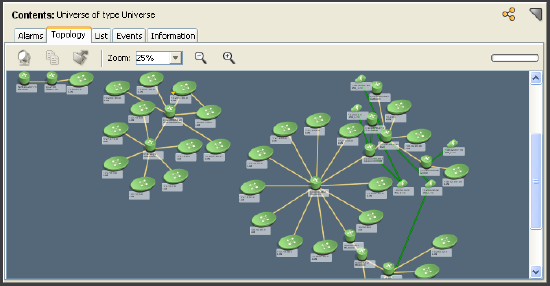
[クリア済みアラーム履歴]タブ
[コンポーネント詳細]パネルから[クリア済みアラーム履歴]タブを表示できます。[クリア済みアラーム履歴]タブには、選択されたモデルのクリアされたアラームに関する履歴情報が表示されます。履歴情報には関連するイベントおよび作成されたアラームやクリアされたアラームのステータスが含まれます。デフォルトでは、クリアされたアラームの履歴は過去 24 時間について表示されます。[時間範囲」オプションを使用して、特定の期間のクリアされたアラーム履歴を表示できます。
次に示すのは、[クリア済みアラーム履歴]タブの表示です。
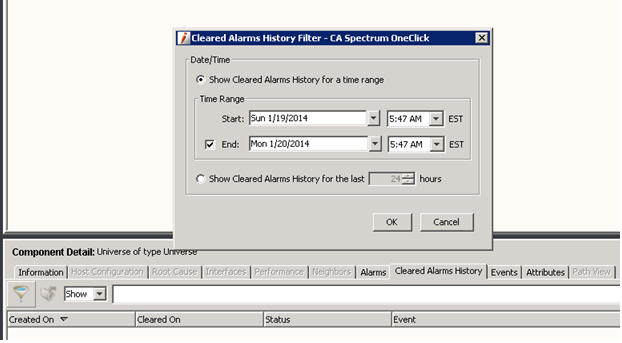
[リスト]タブ
[リスト]タブには、[エクスプローラ]タブで選択されているコンテナのすべてのモデルが表示されます。
[エクスプローラ]タブでデバイスを選択すると、そのデバイスのコンテナのすべてのモデルが表示されます。モデルを追加、削除、または属性を更新した時に、このビューは更新されます。[リスト]タブのエントリをダブルクリックすることによって、そのモデルを[エクスプローラ]タブで選択することができます。[エクスプローラ]タブで[マイ Spectrum]またはいずれかのランドスケープが選択されている場合、このタブは使用できません。
[結果]タブ
[結果]タブには、ナビゲーション画面の[ロケータ]タブで実行された検索の結果が表示されます。
[イベント]タブ
[イベント]タブは、コンテンツ画面またはコンポーネント詳細画面に表示されます。[イベント]タブは、[エクスプローラ]タブまたはコンテンツ画面のいずれかで選択されているアイテムのイベントをすべて表示します。[マイ Spectrum]を選択した場合、[イベント]タブはコンポーネント詳細画面にのみ表示されます。
[情報]タブ
[情報]タブは、コンテキスト セットに応じて、コンテンツ画面またはコンポーネント詳細画面に表示されます。[情報]タブには、詳細なデバイス設定情報、VLAN および VPN のコンフィギュレーション設定などが表示されます。[エクスプローラ]タブで[マイ Spectrum]またはいずれかのランドスケープが選択されている場合、[情報]タブは使用できません。